Ссылки в постах и комментариях ВК: уроки wiki-разметки. Как сохранить ссылку в вк
Как в "ВК" сделать гиперссылку: подробная инструкция :: SYL.ru
Гиперссылка в социальных сетях - это очень удобная возможность. Ее активно используют на сервисе "ВКонтакте", но не всем ясно, как делаются гиперссылки. Ничего трудного в процессе нет. Главное - освоить процесс и его секреты. Сегодня предстоит разобраться, как в "ВК" сделать гиперссылку на тот или иной объект социальной сети, что должен знать об этом каждый пользователь, и какие секреты и рекомендации помогают воплощать задумку в жизнь.
Гиперссылка - это...
Изначально придется разобраться, о чем идет речь. Что называется гиперссылкой? Зачем она нужна?
Гиперссылка в социальной сети - это надпись, щелкнув по которой, пользователь перенаправляется на иную страницу или перемещается к определенной позиции на сайте. Иногда гиперссылки запускают разнообразные процессы. Но в социальных сетях это обычно объект, выраженный голубоватой надписью или графическим документом, служащий перенаправителем.
Как в "ВК" сделать гиперссылку? Это не сложно - даже начинающий пользователь способен справиться с поставленной задачей!
Для пользователей
Первый распространенный случай - это работа с гиперссылками и страницами пользователей. На практике изучаемый объект зачастую используется для указания профилей людей в постах. Полезная функция, о которой известно далеко не всем!
Как сделать гиперссылку в "ВК" на человека? Достаточно воспользоваться небольшой инструкцией. Выглядит она следующим образом:
- Найти страницу пользователя, которая будет использоваться в виде гиперссылки.
- Скопировать короткий адрес анкеты. Речь идет о надписи idXXXXXXX, где XXXXXXX - это оригинальный номер.
- Во время написания поста или сообщения воспользоваться небольшой схемой, как в "ВК" сделать гиперссылку. Для этого написать в выбранном заранее месте сообщения следующий текст: [idXXXXXXX|имя], где idXXXXXXX - скопированный ранее адрес анкеты пользователя, а "имя" - это то, как будет выглядеть в посте гиперссылка.
Вот и все! Можно продолжить писать сообщение. После его отправки в выбранном месте появится гиперссылка на профиль пользователя с заранее придуманным текстом-директором.
Сторонние страницы
Следующий вопрос - это создание гиперссылки на сторонний сайт. Подобный действия в социальной сети "ВКонтакте" проводятся несколько иначе. Тем не менее, алгоритм того, как в "ВК" сделать гиперссылку с анкором на разнообразные сайты, все равно остается предельно простым и понятным. Для этого вам потребуется:
- Начать писать пост. Следует обратить внимание, что изучаемые составляющие могут быть вставлены лишь в виде заметок.
- Когда основное сообщение готово, кликнуть на "Прикрепить"-"Заметка".
- Набрать текст ссылки.
- Выделить то, что было написано ранее, затем щелкнуть на "Добавить гиперссылку".
- Нажать на "Внешняя гиперссылка". В адрес страницы необходимо набрать веб-сайт, на который будет перенаправлять пользователя.
- Завершить действия путем выбора функции "Сохранить и прикрепить заметку".
На этом работа окончена! Отправив сообщение, пользователь создаст пост, который содержит в себе ссылку на сторонний ресурс. Легко все и просто!
Для групп и сообществ
Но и это еще не все приемы, которые можно использовать в социальной сети. Как в "ВК" сделать гиперссылку в ускоренном режиме, например, на профиль пользователя или группу?
Неплохим приемом является использование специальных комбинаций. Для них не нужны квадратные скобки. Предложенный далее способ того, как сделать гиперссылку в "ВК" на группу или сообщество, помогает воплотить задумку по созданию перенаправляющих ссылок за считанные секунды! Для этого требуется:
- Начать формирование сообщения. Остановиться в подходящем месте.
- Там, где должна быть гиперссылка, набрать @club.
- Вставить адрес той или иной группы. Речь идет об id.
- Далее в круглых скобках написать текст гиперссылки. Например: @clubXXXXXXX(группа). В посте в виде гиперссылки появится слово "группа".
- Продолжить написание сообщения. Отправить его при готовности.
Аналогичным образом может делаться ссылка на профиль пользователя. Тогда надпись после @ заменяется с club на id.
На пост или сообщение
Иногда бывает необходимость создания гиперссылки на пост в социальной сети. На самом деле подобную задумку воплотить в жизнь можно без особого труда. Все проще, чем кажется!
Как сделать гиперссылку в "ВК" на пост? Необходимо придерживаться следующих действий:
- Открыть нужное сообщение в социальной сети.
- Скопировать адрес поста. Он будет написан в адресной строке браузера.
- Вставить в свое сообщение полученную запись.
Просто, быстро, удобно. Как показывает практика, гиперссылки на посты - это не самые распространенные объекты.
Прочие объекты
Все перечисленные методы используются на практике очень часто. Посты, группы и профили других пользователей - это далеко не все объекты, которые могут быть представлены в виде гиперссылок. Можно, например, сделать перенаправление на видео или картинку.
Но как в "ВК" сделать гиперссылку для прочих объектов? Можно воспользоваться уже известным сочетанием квадратных скобок. Далее помогут следующие комбинации:
- [topic|имя] - ссылка на тему/обсуждение;
- [appXXXXXXX|название] - гиперссылка на приложение;
- [video-YYYYYYY|слово для ссылки] - если планируется перенаправление на видеоролик;
- [photo-XXXXXXX|clubZZZZZZZZ] - гиперссылка на группу через картинку.
Подобные сочетания значительно облегчают жизнь пользователям. Надеемся, теперь вам понятно, как в "ВК" сделать гиперссылку в том или ином случае.
www.syl.ru
Как ставить ссылки в постах ВКонтакте
 В интернете принято оформлять большинство ссылок в виде текста, чтобы это смотрелось красиво и не отвлекало читателей от информации. Но немногие знают, как ставить ссылки в постах Вконтакте правильно. В основном это просто ссылка или текст, а уже в скобках рядом ссылка. Это выглядит не очень эстетично и делает сообщение перегруженным.
В интернете принято оформлять большинство ссылок в виде текста, чтобы это смотрелось красиво и не отвлекало читателей от информации. Но немногие знают, как ставить ссылки в постах Вконтакте правильно. В основном это просто ссылка или текст, а уже в скобках рядом ссылка. Это выглядит не очень эстетично и делает сообщение перегруженным.
Умение ставить ссылки ВК пригодится во многих случаях, к примеру:
- Ставить красивую ссылку для продвижения своего сообщества
- Писать в конце рекламного поста «читайте далее…»
- Если обратиться таким образом к человеку, ваша запись отобразится в разделе «Ответы» — так вы можете привлечь внимание к своей рекламе.
Есть одно небольшое ограничение: можно вставлять текстом только внутренние ссылки (на страницу пользователя, группу, приложение, мероприятие). Но и для внешних тоже есть способы, чтобы сделать ссылку красивее или скрыть текстом/картинкой.
Как ставить ссылки в постах ВКонтакте
1. Использовать звездочку — *
Такой метод работает только для тех групп и людей, в которые вы вступили или с кем дружите. Тогда просто нажмите * и без пробела начинайте вводить имя или название сообщества/мероприятия. Появится список, из которого вы сможете мышкой выбрать нужный вариант.
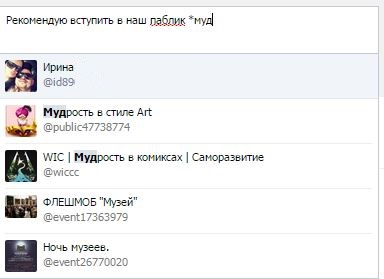
2. Вики-разметка
Второй способ сделать ссылку вконтакте словом связан с вики-разметкой. Он подходит для тех друзей и групп, с которыми у вас нет связи. Но это не сильно затруднит работу, просто используйте формулу:
[id123456|Анна Апрельская] – первые цифры это id со странички пользователя, можно посмотреть в адресной строке. Через прямой флеш укажите слово, которое хотите использовать как анкор.
Таким же образом делается ссылка в постах ВКонтакте на группу/паблик/встречу.
Зайдите на страницу и в адресной строке посмотрите обозначение (группа – club, публичная страница – public, мероприятие – event) и id сообщества:
[club123456|Текст ссылки][public123456|Текст ссылки][event123456|Текст ссылки]
Либо есть другой вариант написания: знак @ без пробела обозначение сообщества и его id.
@club123456 (Текст ссылки)@public123456 (Текст ссылки)@event123456 (Текст ссылки)

Если вместо id будет стоять другое слово (к примеру, http://vk.com/web_bissnes), берем последнюю часть и подставляем в первую часть нашей «формулы»: @web_bissnes (Текст ссылки).
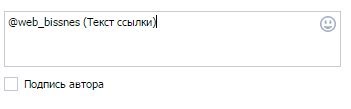
Но такие способы не сработают на внешних ссылках, для этого используйте другие методы:
Ссылка на внешний сайт из вконтакте
Для начала: можно сокращать ссылки, удаляя громоздкое http://www и оставляя просто сайт.ру. В таком виде ссылка будет кликабельной, а выглядит она красиво и не отпугивает читателей своим видом.

Если нужно вставить громадную ссылку, которая некрасиво выглядит в тексте, можно воспользоваться сервисом вконтакте для сокращения ссылок vk.com/cc – получится аккуратная ссылочка (vk.cc/MglKp).
Внешняя ссылка вконтакте
Если в тексте всего одна ссылка, можно вставить ее в текст, и она отобразится под запись. После этого, даже если вы ее удалите из текста, читатели смогут нажать на ссылку под постом и перейти на нужный сайт.

Но этот вариант выглядит не так красиво, как →
Ссылка на внешний сайт из вконтакте текстом
Но можно спрятать внешнюю ссылку вконтакте под текст, но только на вики-странице сообщества. Краткая пошаговая инструкция:
1. Создать вики-страницу:
http://vk.com/pages?oid=-IDГРУППЫ&p= Название_страницы
IDГРУППЫ – цифры вашей страницы, если не знаете, можно посмотреть нажав на стене «100500 записей» и в адресной строке увидите id вашей группы: 45839957
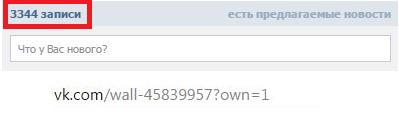
Название_страницы будет отображаться под записью, так что давайте осмысленное имя.
2. Нажмите «Наполнить содержанием» и напишите нужный текст.
3. Вставляем ссылку: выделите нужный текст и на панели инструментов нажмите на «Добавить ссылку». Там выберите Внешняя ссылка и в нижнем поле укажите ее.
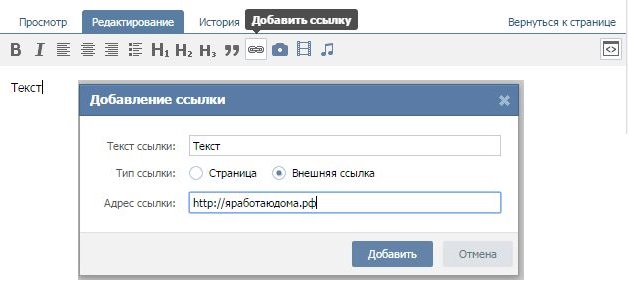
Либо можно вручную написать: [адрес|текст ссылки]
К примеру, [http://яработаюдома.рф|Кликни сюда]
4. Скопируйте ссылку страницы из адресной строки.

5. Напишите привлекательный текст, чтобы привлечь внимание читателей к вашей вики-страничке. Вставьте ссылку на нее – она не будет отображаться в тексте, а просто прикрепится снизу в виде кнопки Просмотреть.

Ссылка на внешний сайт из вконтакте картинкой
Но намного красивей и оригинальней выглядит внешняя ссылка в виде картинки. Для этого понадобится красивая картинка, которая призывает людей на нее нажать.
1. Загрузите ее в вики-страницу с помощью «Добавить фотографию».2. Когда она появится в виде[[photo5001585_364509437|400x300px;noborder| ]]
добавьте между прямым флешом и закрывающимися скобками вашу ссылку:
[[photo5001585_364509437|400x329px;noborder|http://яработаюдома.рф]]

3. Нажмите на Сохранить страницу и перейдите во вкладку Просмотр. Тут мы видим очаровательного котенка, а если поможем ему нажать на кпопку — перейдем на сайт.
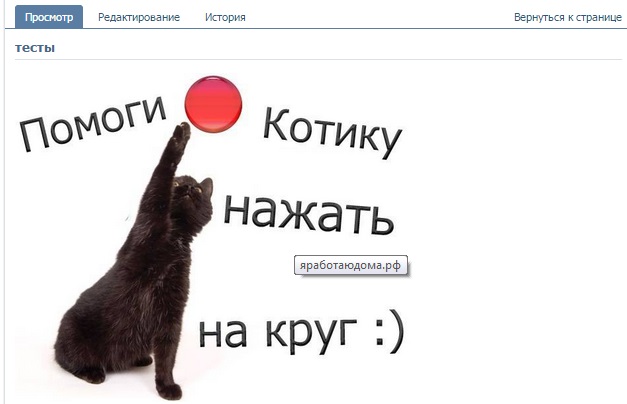
Но лучше не использовать такие «обманки», потому что люди могут жаловаться и администрация примет меры. Достаточно написать куда перейдет человек, нажав на картинку, чтобы все были счастливы)
4. Вставляйте ссылку, как и в предыдущем случае.
Это все основные способы как ставить ссылки в постах ВКонтакте, которые вы можете использовать. Если вы знаете другие или у вас возникнут вопросы, пишите в комментариях!
Анна Апрельская.
Читайте также:
xn--80aaacq2clcmx7kf.xn--p1ai
Как вставить ссылку в текст ВКонтакте

Оставляя очередной пост в социальной сети ВКонтакте, вне зависимости от места его расположения и заложенного значения, иногда пользователям требуется вставить ссылку. В рамках данного сайта сделать это возможно сразу несколькими способами, в зависимости от ваших персональных предпочтений, стилистики текста, а также разновидности используемого URL-адреса.
Вставка ссылки ВКонтакте
Процесс интеграции ссылки в какой-либо тест, несмотря на его место расположение, всегда является однотипным. Более того, частично мы уже затрагивали все описываемые далее действия в более краткой форме в соответствующей статье на нашем сайте.
Читайте также: Как отметить человека в записи ВКонтакте
Вставка ссылки на какую-либо страницу VK.com происходит совершенно не так, как интеграция ссылки с постороннего сайта.
В рамках предоставляемых инструкций мы рассмотрим вставку ссылки в текст в обсуждениях темы в группе.
Способ 1: упрощенная форма
Первая методика интеграции ссылки в текст, в том числе и в заранее созданный, происходит путем ввода одного символа в определенном месте строки на ваше личное усмотрение. Способ является максимально упрощенным, но вместе с тем и самым популярным среди пользователей социальной сети ВКонтакте.
Следите за тем, чтобы используемые адреса соответствовали общим предписаниям, то есть, вставлялся исключительно ID.
Читайте также: Как узнать ID страницы ВКонтакте
- Находясь на сайте ВК, переключитесь в то место, где вам необходимо оставить какой-либо текст или отредактировать существующий.
- В соответствующее текстовое поле введите задуманный набор символов.
- Теперь, чтобы, непосредственно, вставить в текст ссылку, вам необходимо найти место, где она должна быть расположена.
- Выбрав удобный для вставки кусок текста, заключите его в обыкновенные круглые скобки.
- Перед открывающей скобкой установите символ собачки «@».
- После этого знака, но до разделяющего пробела, вам необходимо указать адрес страницы ВКонтакте.
- В целом, у вас должно получиться что-то схожее с примером ниже.
- Сохраните текст, чтобы можно было наглядно увидеть реализацию результата.
- Если вы укажите несуществующий или несоответствующий правилам адрес (ID), то после сохранения он останется в таком же виде, как при редактировании.





Между данным символом и открывающей скобкой установите дополнительно пробел.

Тут может быть указана совершенно любая страница VK.com, имеющая полноценный идентификатор.
@club120044668 (этого сообщества)
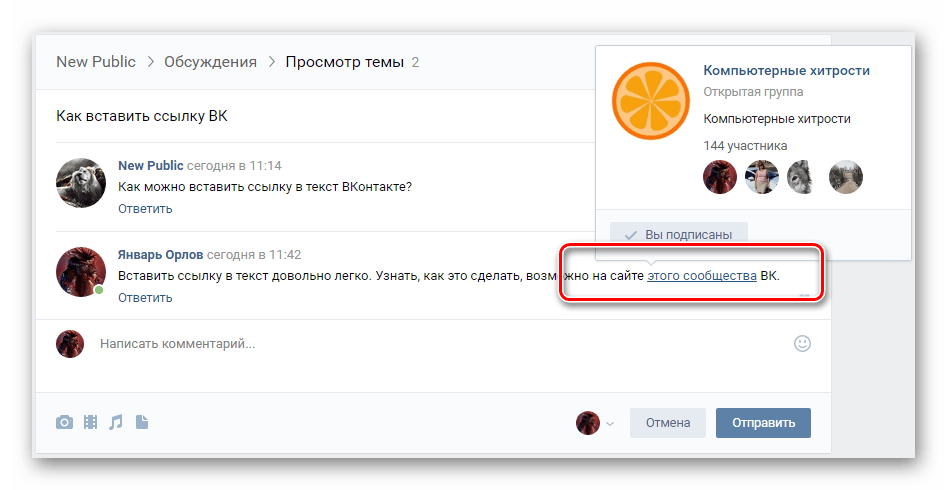

В дополнение к инструкции нужно добавить то, что вы можете организовать, в случае данного метода, автоматическую вставку ссылки. Особенно актуальным это решение является тогда, когда вы не знаете точного идентификатора нужной страницы.
- После того, как поставили символ «@», появится небольшое новое поле с рекомендацией «Начните вводить имя друга или название сообщества».
- Начните набирать символы в соответствии с ID требуемой страницы.
- В названном ранее поле начнут появляться сообщества с наиболее подходящими совпадениями.
- Кликните по найденному сообществу, чтобы автоматически вставить его ID в полном виде, а также прописать наименование.



В приоритете находятся те группы, в которых вы состоите, но, несмотря на это, поиск является глобальным.

Автоматически вставленное название паблика вы можете стереть, прописав вручную или вставив свой текст.
Обратите внимание, что если вы будете редактировать какую-либо запись с уже вставленной по всем правилам ссылкой, описываемая форма несколько изменится. Как быть в таком случае, вы поймете, ознакомившись со вторым способом.
Способ 2: усложненная форма
Данная форма является стандартной для социальной сети ВКонтакте, то есть, даже если вы воспользовались первым методом, вставленный кусок текста все равно будет видоизменен до правильного вида. Таким образом, иногда лучше всего воспользоваться сразу этой методикой, пропустив первую.
В каком-то роде способ является более легким, так как текст и ссылка отделяются от остальной области. Однако, методика лишена возможности глобального поиска, позволяющего автоматически найти и вставить ID. Таким образом, без знания идентификатора нужной страницы способ неработоспособен.
- В поле для ввода текста найдите место, куда необходимо вставить ссылку.
- Выделите нужный участок с помощью установки квадратных скобок впритык к конечным символам.
- После открывающей скобки, но до первого символа текста, установите вертикальную черту «|».
- В пространство между открывающей квадратной скобкой «[» и вертикальной чертой «|» вставьте идентификатор страницы ВКонтакте.
- У вас должно получиться следующее.
- Опубликуйте запись, чтобы увидеть результат.




Может быть вставлено как уникальное имя, в зависимости от типа страницы, так и прописанное вручную.
[id000000000|Моя Страница]

Как и в первом случае, вы увидите исходный код, если совершили ошибку.
На этом все способы по вставке ссылок заканчиваются. Однако, для уточнения некоторых дополнительных аспектов, рекомендуется прочитать данную статью до самого конца.
Дополнительная информация
В процессе разрешения проблем со вставкой ссылки в какой-либо текст, также присутствуют некоторые дополнительные аспекты, которые, возможно, вас интересуют больше всего.
- При указании идентификатора ВКонтакте вы можете использовать не только набор каких-либо символов, но и смайлики. Для этого попросту наведите курсор мыши на место, которое станет ссылкой, в зависимости от метода, и установите туда смайлик через соответствующее окно.
- Если вам нужно указать прямую ссылку на сторонний сайт, то это возможно сделать только путем обычной вставки. То есть, невозможно указать сторонний адрес в красивой форме.


Возможно, в недалеком будущем, данная проблема будет решена, и функционал вставки подобных URL также реализуется.
Рекомендуется ознакомиться с предписаниями администрации ВКонтакте по поводу ссылок, если вы что-то не поняли или ваша задача не решена должным образом. Однако, помните, что многие дополнительные функции в данный момент находятся в нерабочем состоянии. Всего вам хорошего!
Читайте также: Как сокращать ссылки ВКонтакте
 Мы рады, что смогли помочь Вам в решении проблемы.
Мы рады, что смогли помочь Вам в решении проблемы.  Задайте свой вопрос в комментариях, подробно расписав суть проблемы. Наши специалисты постараются ответить максимально быстро.
Задайте свой вопрос в комментариях, подробно расписав суть проблемы. Наши специалисты постараются ответить максимально быстро. Помогла ли вам эта статья?
Да Нетlumpics.ru
Как сделать ссылку на страницу вконтакте словом
Вы без проблем можете публиковать свои ссылки вконтакте. Но при этом, адрес будет выглядеть как полный урл. Пример:
http://site.ruМногие задаются вопросом, можно ли в качестве анкора (текста ссылки), использовать другое значение? Скажем, имя и фамилию человека (см. как в контакте поменять фамилию на отчество), в том случае, если мы указываем ссылку на его страницу?
Да, можно! И сейчас я покажу вам, как сделать ссылку на страницу вконтакте словом. При этом, можно ссылаться на любой объект: паблик, группа или персональная страничка.
Оглавление:
- Для чего это нужно
- Как добавить свой текст для ссылки в вк
- Заключение
Для чего это нужно
Подумайте сами, гораздо лучше смотрятся ссылки, у которых в анкоре указан читабельный текст, вместо простого адреса страницы. Сравните пример:

Обе они ведут на мою персональную страницу. Но текст второй ссылки оформлен более презентабельно. Сейчас я покажу вам, как можно этого добиться.
Как добавить свой текст для ссылки в вк
У нас есть четыре типа страниц, на которые мы можем ссылаться в рамках социальной сети вконтакте. Для каждой из них будет свой формат ссылки.- Аккаунт пользователя — [id...|Текст ссылки]
- Встречи и события — [event...|Текст ссылки]
- Публичная страница — [public...|Текст ссылки]
- Для групп — [club...|Текст ссылки]
Обратите внимание на то, что каждый тип страницы, имеет свой уникальный номер, который нужно вводить после ключевого слова. Его вы можете посмотреть в адресной строке, когда находитесь на нужной странице.
Снова вернемся к примеру с моей страницей. Вот так будет выглядеть код, который вам нужно вставить в поле для создания новой записи или сообщения.
[id3667352|Александр Смирнов]Дальше вам нужно будет опубликовать сообщения, нажатием кнопки «Отправить».

В итоге будет вот такой результат.

Ссылка кликабельна, и при нажатии на нее, вы попадете на мою страницу.
Заключение
Читайте также:
Используйте этот метод, чтобы сделать любые публикуемые вами ссылки более презентабельными и удобными для своих пользователей. Способ работает при добавлении записей, как на вашей стене, так и на стене любого пользователя, группы или публичной страницы.
Вопросы?

Мой мир
Вконтакте
Одноклассники
Google+
 Загрузка...
Загрузка... vksetup.ru
как сделать ссылку в вк
Как сделать ссылку в ВК — актуальный вопрос большинства пользователей этой соцсети, потому что стандартная возможность реализовать это здесь не предусмотрена. А ведь мы настолько привыкли использовать гипертекст и подкреплять свои слова активными ссылками, что когда нас лишают такой возможности, создается впечатление присутствия в закрытом пространстве: высказанная мысль ограничена рамками текста сообщения.
 Но не только это ограничение напрягает. Например, активная ссылка в контакте, оставленная в сообщении или комменте и направляющая читателя на нужный профиль или страницу сообщества, — эффективный способ продвижения.
Но не только это ограничение напрягает. Например, активная ссылка в контакте, оставленная в сообщении или комменте и направляющая читателя на нужный профиль или страницу сообщества, — эффективный способ продвижения.
Как сделать ссылку в ВК
На самом деле, нет никаких проблем. Вставить ссылку в ВК можно легко с помощью специальных тегов вида: Здесь:
Здесь:
- id123456789 — идентификатор личной страницы вконтакте (можно скопировать из адресной строки). Если вы его меняли на «Красивое имя ВКонтакте» — вставляете его;
- анкор — видимый читателями текст ссылки.
Таким образом создается ссылка словом в ВК (анкорная ссылка).
Но несмотря на красоту и простоту метода, он все же имеет существенные ограничения (здесь речь идет о размещении ссылки в посте или комментарии на стене, а не о разметке вики-страницы): такая ссылка в контакте может вести только на внутренние ресурсы соцсети — личные страницы пользователей, сообщества, группы и мероприятия. То есть, никаких внешних ссылок или ведущих на определенные посты, фото, видео. Для этих целей возможно лишь применение прямой безанкорной ссылки с http:

В приведенном примере с анкором была создана ссылка на страницу в ВК. Чтобы получить возможность ссылаться на другие ресурсы соцсети, необходимо id заменить на:
- club — для ссылок на группы;
- public — для ссылок на сообщества;
- event — для ссылок на мероприятия.
Правило с «красивыми именами» здесь работает также, как с личными страницами. Например, если идентификатор группы club123456789 поменяли на ее название papakarlo, то ссылка будет иметь вид: [papakarlo|Клуб любителей Буратин], а предложение «Клуб любителей Буратин» в тексте сообщения станет ссылкой на соответствующую группу.
На практике это выглядит так. Пишем сообщение и вставляем в него ссылку на страницу в ВК: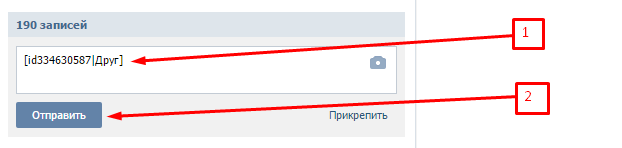 Публикуем сообщение:
Публикуем сообщение: И наслаждаемся результатом:
И наслаждаемся результатом: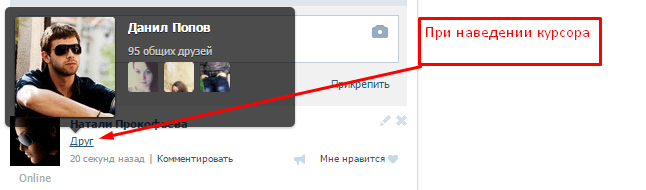
Как вставить ссылку в ВК в смайлик
Можно усовершенствовать работу со ссылками в вк и «упаковывать» их не в текст, а в смайлики, которые также стали привычным и, порой, необходимым средством выражения мыслей и эмоций. Здесь все тоже просто и применяются те же теги, что мы использовали для ссылок на личные страницы, группы, сообщества и мероприятия, но только вместо анкора вставляем код выбранного смайлика:
Здесь все тоже просто и применяются те же теги, что мы использовали для ссылок на личные страницы, группы, сообщества и мероприятия, но только вместо анкора вставляем код выбранного смайлика: Получаем:
Получаем: Узнать коды смайлов не составит труда, достаточно попросить помощи у Яндекса или у Google. Их поисковые выдачи переполнены такими таблицами (например, здесь):
Узнать коды смайлов не составит труда, достаточно попросить помощи у Яндекса или у Google. Их поисковые выдачи переполнены такими таблицами (например, здесь):
Теперь, зная как сделать ссылку в ВК, мы имеем в своем распоряжении еще один рабочий инструмент SMM и продвижения страниц в соцсети.
wildo.ru
Как в вк скопировать ссылку на страницу
Как отправить ссылку на страницу
Очень часто нам хочется поделиться интересными ссылками с друзьями, чтобы они тоже оценили понравившуюся вам фотографию, видеоролик, страницу человека, сайт и прочее. Сделать это очень просто.
Инструкция
Найдите адресную строку вашего интернет-обозревателя. Обычно она расположена в верхней части вашего браузера. Скопируйте написанный в ней на английском языке с использованием символов и, возможно, цифр текст. Для этого щелкните по пространству этой строчки левой кнопкой мышки один раз, и вся строчка знаков окажется выделенной синим цветом. Если этого не произошло, то выделите всю строчку другим способом. Для этого наведите курсор к началу строки, щелкните и удерживайте левую кнопку мышки. Не отпуская ее, ведите курсор по все строке, а затем отпустите мышку.Затем щелкните по выделенной строке правой кнопкой мышки один раз и в открывшемся окне найдите опцию «Копировать». Щелкните по ней один раз. Далее переходите к отправке данной ссылки.
Если вы отправляете ссылку через электронную почту, то нажмите опцию «Написать». После заполнения строк адресата и темы (по желанию) вставьте строчку в окно для сообщений. Для этого нажмите на поле сообщения правой кнопкой мышки один раз, найдите в открывшемся окошке опцию «Вставить» и нажмите ее один раз левой кнопкой мышки. После этого ссылка появится в сообщении, и вы можете подписать к ней комментарий, а затем отправить письмо, нажав кнопку «Отправить».
В социальных сетях вы можете отправить ссылку на страницу также через сообщения. Для этого найдите нужного вам пользователя, затем найдите опцию «Отправить сообщение». В открывшееся окно вставьте ссылку, напишите комментарий и нажмите «Отправить».
В некоторых социальных сетях, например, «ВКонтакте» или Facebook, можно отправить ссылку прямо на страницу (стену) самого пользователя. Для этого найдите нужного вам человека в списке друзей и зайдите на его профиль. На его стене найдите пустую строчку, обозначенную «Написать сообщение», «Напишите что-нибудь» и прочее. Скопируйте и вставьте ссылку на эту строчку и нажмите «Отправить».Сегодня в Интернете сложно найти человека, который не умеет работать со ссылками и отправлять их друзьям и знакомым. Но, тем не менее, начинающие есть в любой области — и если вы только начинаете свою работу в сети Интернет, вам потребуются знания о том, как корректно отправлять ссылку, чтобы ваш адресат смог ее открыть прямо из текста письма, не копируя ссылку вручную в адресную строку браузера, а значит — экономя свое время.
Инструкция
Для корректной работы ссылки и ее открытия используйте универсальный язык HTML, на котором пишутся все сайты, и который используется для работы со ссылками. Напишите адрес сайта, который вы хотите отправить адресату в электронном письме. Обязательно начните адрес с букв www или http — это автоматически превратит простой текст в ссылку, которая будет открываться при нажатии на нее левой клавишей мыши. Например, вместо yandex.ru напишите www.site.ru или http://www.site.ru. В простом теле письма в любом интерфейсе электронной почты после этих действий ссылка заработает. Если же вы пишете письмо в Microsoft Word и хотите прикрепить его к письму, убедитесь, что после созданной ссылки есть пробел — тогда Word воспримет ее как гиперссылку.Чтобы открыть ссылку из тела письма, достаточно просто щелкнуть на нее. Чтобы открыть ссылку из прикрепленного документа Word, нужно кликнуть на нее с зажатой клавишей Ctrl, о чем вас дополнительно предупредит всплывающая подсказка при наведении курсора на ссылку.
Если позволяет интерфейс, через который вы пишете письмо, можно оформить ссылку в виде простого текста — при наведении мыши и клике этот текст приведет вас на нужную страницу. Для этого используется HTML-тег текст ссылки.Этот тег можно использовать при создании веб-страницы и отправки ссылок на форумах, поддерживающих HTML-разметку.
Источники:
Средства языков разметки HTML, BB-code и Wiki позволяют помещать в текст ссылки. Почетителю страницы не обязательно вручную копировать URL в буфер и вставлять в адресную строку. Для перехода по ней достаточно одного щелчка мыши.
Инструкция
Убедитесь, что страница, на которую вы собираетесь ссылаться, не нарушает чьих-либо авторских и смежных прав, а также прав на изображение гражданина. Помимо этого, убедитесь, что страница не содержит оскорбительных, непристойных и экстремистских материалов. Затем подведите стрелку мыши к адресной строке браузера и нажмите левую кнопку мыши, чтобы в этой строке появился курсор. Нажмите Ctrl-A, и адрес страницы выделится. Скопируйте его в буфер обмена, нажав Ctrl-C.
Перейдите в соседнюю вкладку браузера, где вы набираете сообщение форума либо редактируете Wiki-страницу либо HTML-файл в онлайн-редакторе. Если он редактируется в отдельном редакторе, перейдите в соответствующее окно. Подведите курсор к месту вставки ссылки, а затем нажмите Ctrl-V.
Теперь оформите ссылку, поместив вокруг нее теги. Если языком, на котором написан исходный код страницы, является HTML, используйте для этого следующую конструкцию:Эта ссылка ведет на условную учебную страницу, которой не существует, где http://name.domain/folder/pagename.html - адрес страницы, на которую вы желаете сослаться.
Чтобы поместить ссылку в форум, где используется язык разметки BB-code, ее можно не оформлять никак - достаточно поместить в текст URL, и система управления содержимым (CMS) затем сама оформит результат в виде ссылки, на которую можно нажать. Но такой способ неудобен, поскольку URL, даже если он имеет значительную длину, будет отображаться и на экране. Иногда это грозит увеличением ширины страницы, что может быть принято другими посетителями форума за сознательную попытку троллинга. Чтобы вместо URL отображался комментарий к ссылке, оформите ее так:[URL=http://name.domain/folder/pagename.html]Эта ссылка ведет на условную учебную страницу, которой не существует[/URL], где http://name.domain/folder/pagename.html - URL страницы, на которую вы ссылаетесь.
Способ вставки ссылки в текст страницы на языке разметки Wiki зависит от того, является ли целевая страница локальной. Если это так, поместите ее название в двойные квадратные скобки, например: [[клавиатура]]. Часть слова можно вынести за пределы этих скобок - ссылка все равно будет вести на локальную страницу, название которой находится внутри них: при[[магнит]]иться. Если же, например, написать [[ускоритель|коллайдер]], то ссылка будет вести на страницу «ускоритель», а на экране будет отображаться слово «коллайдер». Ссылки же, ведущие на страницы, расположенные за пределами сервера, оформляйте при помощи одинарных квадратных скобок и с пробелом вместо вертикальной черты, например, так:[http://name.domain/folder/pagename.html Эта ссылка ведет на условную учебную страницу, которой не существует]
Видео по теме
Ссылка – это url-адрес сайта или указатель на документ с расширением html. Ссылка может быть как с приставкой www, так и без нее. Особой роли для пользователя данная приставка не играет.
Инструкция
В каждом браузере есть адресная строка и соответственно в ней находится адрес сайта. Он легко копируется как обычный текст. Выделите адрес (в верхней строке браузера), нажмите ПКМ (правая кнопка мыши) и копируйте. Или можете использовать горячую клавишу Ctrl+C. Теперь адрес хранится в буфере обмена, и его можно вставлять в любое текстовое поле.
В зависимости от того, где вы хотите опубликовать данную ссылку, придется применять различные методы. В IM-клиентах (ICQ, Skype) необходимо ставить приставку http:// перед адресом сайта, чтобы ссылка была кликабельной (активной). Для вставки ссылки в письме нажмите на значок «Вставить ссылку» и в появившемся диалоговом окне введите адрес сайта. После нажатия на кнопку ОК вы увидите уже активную ссылку. Если же вы хотите вставить ее на форуме или доске объявлений, то нужно использовать специальные html-теги или bb-code. Язык HTML является языком для разметки текста в интернете. Но, в отличие от текстового редактора Microsoft Word, форматирование текста происходит при помощи специальных слов – дескрипторов (тегов). Они заключаются в угловые скобки, например, Официальный сайт Майкрософта. Из данной записи видно, что каждый тег имеет начало и конец. писать обязательно. В противном случае тег работать не будет. Текст должен находиться строго между двумя тегами, иначе ссылки не будет видно. BB-CODE очень похож на HTML, но вместо угловых скобок используются квадратные. Например, [url=http://microsoft.com]сайт Майкрософт[/url], где также имеются два тега (открывающий и закрывающий), ссылка на сайт дается в открывающем теге после знака равно, текст пишется между двумя тегами. Составьте ссылку по вышеуказанному образцу и вставьте в сообщение на форуме. В итоге будет видна только надпись, которая указана между двумя тегами, и в ней будет находиться ссылка на сайт.Видео по теме
Просторы интернета полны всевозможных ресурсов, содержащих самый разный контент: от печатных текстов до мультимедиа. Если вам понравился какой-то сайт, вы можете посоветовать его друзьям. Чтобы сделать это, надо отправить ссылку.
Инструкция
В принципе, может быть два случая, когда вы делитесь ссылкой: на своем или на стороннем сайте. По сути, вам понадобится умение работать с браузером и буфером обмена. Используете ли Opera, Internet Explorer или другую программу, условие одно – должна отображаться адресная строка. В случае, если ее нет – найдите в настройках соответствующий пункт. Зайдите на нужную веб-страницу. Выделите адрес веб-страницы и скопируйте его в буфер обмена. Это и будет ссылка.
При условии, что вы хотите разместить ссылку в обсуждении или блоге, просто нажмите «Вставить» в том месте, где вы хотите ее расположить. Большинство сайтов сразу распознает запись как гиперссылку, и любой пользователь, нажавший на нее, перейдет на страницу. Если адрес не распознался гиперссылкой, пользователи могут скопировать ее и вставить в адресную строку браузера.
Ссылку можно привязать к изображению или слову. Для этого используется множество ресурсов, предусмотренных конструкцией сайта. Подобным образом можно разместить ссылку на своем сайте. Например, если вы используете конструктор сайтов на «Яндекс. Народ». За управление гиперссылками отвечает пункт «Вставить ссылку». Открывается окно, в котором вы привязываете внешний адрес и указываете слово или выражение, которое будет за это отвечать. Если вы используете программу для создания сайта, например, Adobe Dreamweaver, ищите вкладку, отвечающую за вставку ссылок.
Если вы зарегистрированы в социальной сети, например, «ВКонтакте», помните, что ссылки на контент подобных ресурсов будут доступны только зарегистрированным пользователям. В противном случае, человека, прошедшего по этой ссылке переадресуют на главную страницу регистрации и авторизации.
Видео по теме
Обратите внимание
Каждую ссылку вы можете скопировать один раз и вставлять ее в сообщение неограниченное количество раз до тех пор, пока не произведете операцию копирования с другим объектом.
Источники:
Распечатать
Как отправить ссылку на страницу
www.kakprosto.ru
Как скопировать ссылку в вк
Поделиться и отправить ссылку можно на пост, группу, картинку или видео. Скопировать ссылку в вк легко, поэтому с этой задачей справится даже ребёнок.
Например, необходимо скопировать и отправить ссылку на группу другу. Заходим в нужную группу. В адресной строке, правой кнопкой мыши, выделяем адрес, затем копируем. Заходим в раздел «сообщения». В поле для текста, правой кнопкой мыши кликаем « вставить». Отправляем ссылку. Ссылку можно вставить на стене. В разделе «что нового?» , вставляем ссылку и кликаем «отправить». Теперь вы знаете, что скопировать ссылку в вк очень просто.
Похожие темы:
motovilovdmitry.ru
Как скопировать ссылку?
При поиске информации в интернете обычно просматривается огромное количество сайтов и очень редко нужная информация в полном объеме находится на одном сайте. Чтобы скопировать себе найденное или поделиться найденной информацией с товарищами, не обязательно копировать весь текст, достаточно скопировать ссылку на страницу. Далее мы рассмотрим, как скопировать ссылку при разных способах ее оформления на странице.
Самый простой вариант, конечно же, скопировать ссылку открытой страницы в адресной строке браузера. Если поместить курсор в адресную строку браузера, в которой уже отображается адрес открытой страницы, то адрес автоматически выделится. Остается только копировать адрес страницы любым удобным вам способом, но быстрее всего копировать выделенный текст с помощью клавиатуры.
Ссылки также можно найти и в самом тексте. Очень редко можно встретить ссылки в виде текста, чаще всего они представлены в виде ссылки с анкором, т.е. словом или словосочетанием при нажатии на которые можно перейти по ссылке.
Если ссылка записана в текстовом виде, то ее достаточно выделить как обычный текст и скопировать в буфер обмена. Ссылка должна быть выделена с точностью до знака, т.е. никаких лишних точек, букв соседних слов или пробелов, иначе браузер не сможет перейти по ней, а вы решите, что эта ссылка нерабочая. Если не получается точно выделить мышкой, можно выделить необходимый текст с помощью клавиатуры. С анкорной ссылкой может быть как минимум два варианта. Можно перейти на указанную страницу и копировать ссылку из адресной строки браузера, а можно нажать правой кнопкой мышки на «анкор» и через появившееся меню копировать ссылку все в тот же буфер обмена. В разных браузерах это меню может немного отличаться, но нужный нам пункт обязательно должен быть и записан примерно так: «Копировать адрес ссылки».
Также статьи на сайте chajnikam.ru связанные с интернетом: Как вставить гиперссылку в текст? Организация поискового аудита сайта Как правильно зарегистрироваться в фейсбук? Как удалить страницу в Фейсбуке?
chajnikam.ru
Как скопировать ссылку
Когда мы путешествуем по интернету, редко удаётся найти всю информацию, которая нужна для роботы, на одном сайте, а копировать всю страницу — не экономно и немного глупо. Поэтому намного легче просто вставить ссылку. Но далеко не каждый человек, который впервые сел работать за ПК, сможет скопировать адрес страницы. Казалось бы, что может быть проще, но тем не менее, день за днём новички опять поднимают эту тему. Давайте подробно разберём этот вопрос.
1
Для того чтобы просто скопировать ссылку из адресного окна, наведите на неё курсор мыши и нажмите для выделения. После клацаем правой кнопкой мыши на выделенное поле и выбираем «Копировать адрес ссылки» или просто «Копировать». Вот и всё, в буфере обмена уже появилась наша ссылка. Если по какой-то непонятной причине у вас не работает клавиша на мышке, то для копирования воспользуйтесь комбинацией клавиш «Ctrl+C». Таким же методом вставляются ссылки в виде текста.2
Когда необходимо скопировать ссылку на изображение или фотку, то опять же кликаете на ней правой клавишей мышки и выбираете «Копировать URL картинки» или «Копировать ссылку на изображение». Можно это сделать и другим способом. В том же меню нажимаем «Открыть картинку в новой вкладке», а в отрывавшемся окошке браузера получаем ссылку на картинку, которую копируем, как было рассказано в пункте 1.3
Для копирования видео также не требуется больших познаний в информатике. Иногда онлайн — кинотеатры сами предлагают клавиши вставки адреса на форум, блог или просто клавишу «поделиться ссылкой» для размещения в соцсетях. Рядом мы часто видим кнопку «Скопировать», а если таковой нет — просто повторите действия первого пункта.Аналогично будут копироваться адресные ссылки из социальных сетей Вконтакте, Одноклассники и другие, а данные операции работают в каждом браузере.
sovetclub.ru
inet-use.ru
как сделать ссылку в "Контакте" на стене?
 В социальной сети действия пользователей ограничены только ими самими, ведь те возможности, которые предложены создателями и разработчиками, поражают своим объемом. Мало того, что люди имеют возможность общаться друг с другом, обмениваться файлами, новостями, идеями, слушать музыку, смотреть фильмы, играть в онлайн-игры, так еще и рекламировать свой сайт, продукцию и так далее. Для некоторых действий пользователям необходимо добавить ссылку на что-либо в личное сообщение, на стену. Как правильно это сделать? Об этом мы расскажем в нашей статье.
В социальной сети действия пользователей ограничены только ими самими, ведь те возможности, которые предложены создателями и разработчиками, поражают своим объемом. Мало того, что люди имеют возможность общаться друг с другом, обмениваться файлами, новостями, идеями, слушать музыку, смотреть фильмы, играть в онлайн-игры, так еще и рекламировать свой сайт, продукцию и так далее. Для некоторых действий пользователям необходимо добавить ссылку на что-либо в личное сообщение, на стену. Как правильно это сделать? Об этом мы расскажем в нашей статье.
Как сделать ссылку в "Контакте" на стене? Прежде чем мы расскажем вам о процедуре, хотелось бы отметить, что ссылка может быть нескольких видов, а именно:
- Скрытая (пользователи будут видеть тот текст, который укажете вы, но никак не адрес ссылки).
- Открытая – это самый обычный копипаст – копируем ссылку на внешний сайт или внутреннюю страничку и вставляем ее на стену.
Как сделать ссылку в "Контакте" на стене? Открытая ссылка 
Это самый простой способ. Как делать ссылки в "Контакте"? Нам необходимо скопировать адрес ссылки на страницу, профиль другого пользователя, сайт, который находится в адресной строке браузера (начинается с http), и вставить на стену. При этом у вас отобразится не только текст, но и маленькая картинка сайта. Если для вас это приемлемо, то нажимайте кнопку "Отправить". В противном случае вы можете удалить все элементы кроме самой ссылки или сразу самостоятельно написать адрес в поле, то есть не копируя его. Тогда никакой дополнительной информации на страничке не будет.
Как сделать ссылку в "Контакте" на стене? Скрытая ссылка
Скрытые ссылки часто используются в группах и сообществах с целью привлечения внимания пользователей. Ведь, согласитесь, куда приятнее нажать на фразу "Окончание здесь", нежели на набор несвязных символов и букв. Такой вид ссылок можно назвать более эстетичным и радующим глаз. Для написания такого адреса на стене вашей страницы в "Контакте" (или странице другого пользователя, группы, сообщества) вам нужно прописать следующую фразу в текстовом поле:
- [id____ | фраза, слово], где id – это идентификатор страницы пользователя, __ - место для вставки значения идентификатора (по умолчанию оно числовое, также у пользователей есть возможность менять его либо на аналогичное, состоящее из чисел, или на буквенное), | - флешмоб, "фраза, слово" - это то, на что вы хотели бы заменить ссылку;
- [club____ | фраза, слово], где club – это обозначение группы, __ - место для вставки значения идентификатора (по умолчанию оно числовое, также у
 администраторов группы есть возможность менять его либо на аналогичное, состоящее из чисел, или на буквенное), | - флешмоб, "фраза, слово" - это то, на что вы хотели бы заменить ссылку;
администраторов группы есть возможность менять его либо на аналогичное, состоящее из чисел, или на буквенное), | - флешмоб, "фраза, слово" - это то, на что вы хотели бы заменить ссылку; - [public____ | фраза, слово], где public – это обозначение публичной страницы, __ - место для вставки значения идентификатора (по умолчанию оно числовое, также у администраторов группы есть возможность менять его либо на аналогичное, состоящее из чисел, или на буквенное), | - флешмоб, "фраза, слово" - это то, на что вы хотели бы заменить ссылку.
Ссылка на стене в "Контакте", ведущая на страницу другого пользователя
В текстовом поле ставим знак «*» и из открывшегося списка выбираем нужного пользователя. Итак, теперь вы знаете, как сделать ссылку в "Контакте" на стене. Надеемся, что данная информация будет для вас полезна.
fb.ru











